office2010产品密钥激活步骤展示
来源:Win7旗舰版
时间:2023-04-30 20:32:54 453浏览 收藏
大家好,我们又见面了啊~本文《office2010产品密钥激活步骤展示》的内容中将会涉及到等等。如果你正在学习文章相关知识,欢迎关注我,以后会给大家带来更多文章相关文章,希望我们能一起进步!下面就开始本文的正式内容~
安装了office2010软件后,免费试用一个月到期就需要用office2010产品密钥激活了.那么具体是如何激活office2010呢?下面小编就教下大家office2010产品密钥激活步骤。
如何激活office2010
1新建或者打开一个office(Excel,Word等都可以)。
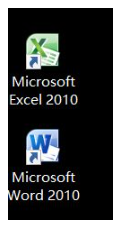
2点击左上角文件帮助,如图:
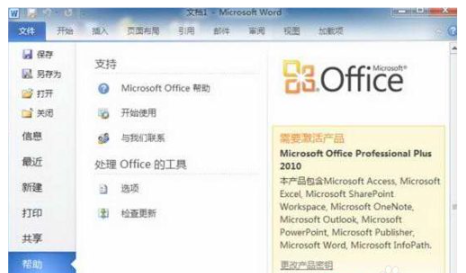
3点击更换office2010产品密钥。
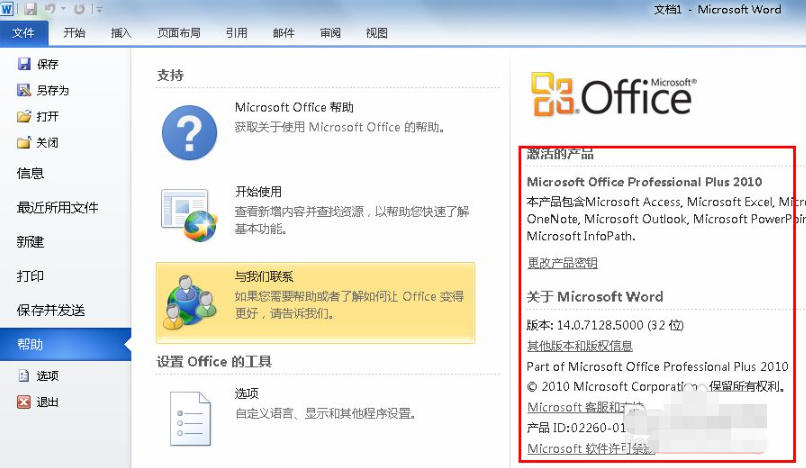
4输入购买的office2010产品密钥,会有安装过程。
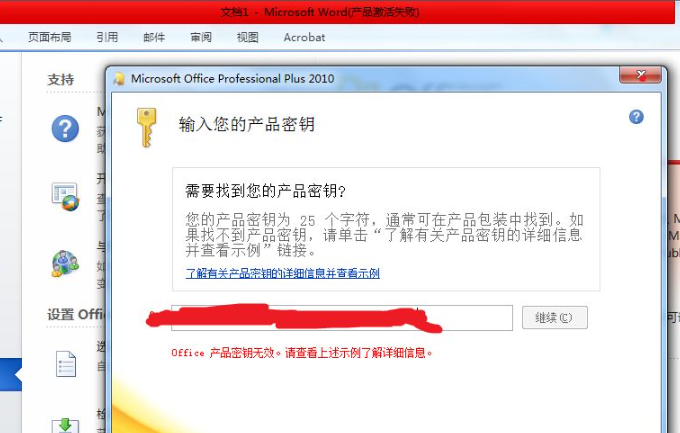
5安装完成后,完成如图。

6如果重新打开如图所示,选择interent激活。
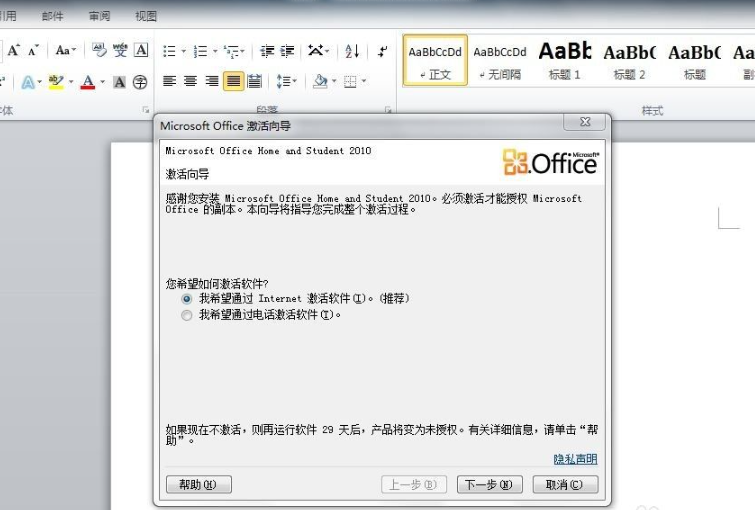
7显示无效密钥,那就需要跟换有效的office2010产品密钥。
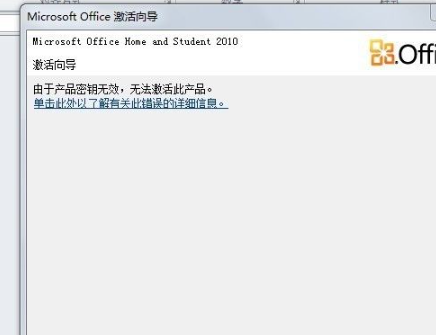
8显示激活上限,可以联系你的卖家进行电话激活。要到id,输入即可激活office2010。
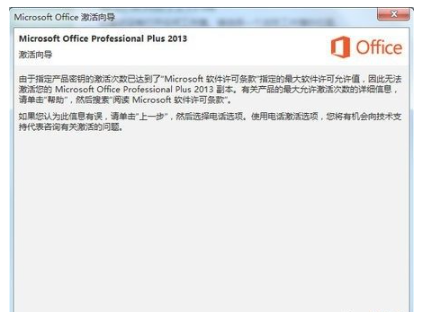
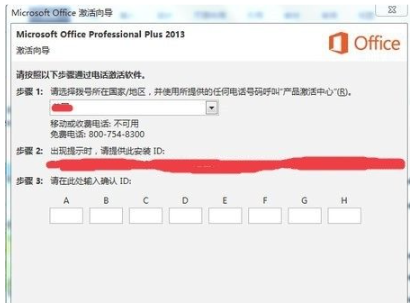
9小编在这里分享最新office2010产品密钥,点击查看。
好了,以上就是office2010产品密钥激活步骤展示,如果有朋友想要知道如何激活office2010的,可以参考上面的内容,希望对你有帮助。
今天关于《office2010产品密钥激活步骤展示》的内容介绍就到此结束,如果有什么疑问或者建议,可以在golang学习网公众号下多多回复交流;文中若有不正之处,也希望回复留言以告知!
声明:本文转载于:Win7旗舰版 如有侵犯,请联系study_golang@163.com删除
相关阅读
更多>
-
501 收藏
-
501 收藏
-
501 收藏
-
501 收藏
-
501 收藏
最新阅读
更多>
-
324 收藏
-
413 收藏
-
465 收藏
-
451 收藏
-
217 收藏
-
307 收藏
-
209 收藏
-
148 收藏
-
488 收藏
-
133 收藏
-
378 收藏
-
421 收藏
课程推荐
更多>
-

- 前端进阶之JavaScript设计模式
- 设计模式是开发人员在软件开发过程中面临一般问题时的解决方案,代表了最佳的实践。本课程的主打内容包括JS常见设计模式以及具体应用场景,打造一站式知识长龙服务,适合有JS基础的同学学习。
- 立即学习 543次学习
-

- GO语言核心编程课程
- 本课程采用真实案例,全面具体可落地,从理论到实践,一步一步将GO核心编程技术、编程思想、底层实现融会贯通,使学习者贴近时代脉搏,做IT互联网时代的弄潮儿。
- 立即学习 516次学习
-

- 简单聊聊mysql8与网络通信
- 如有问题加微信:Le-studyg;在课程中,我们将首先介绍MySQL8的新特性,包括性能优化、安全增强、新数据类型等,帮助学生快速熟悉MySQL8的最新功能。接着,我们将深入解析MySQL的网络通信机制,包括协议、连接管理、数据传输等,让
- 立即学习 500次学习
-

- JavaScript正则表达式基础与实战
- 在任何一门编程语言中,正则表达式,都是一项重要的知识,它提供了高效的字符串匹配与捕获机制,可以极大的简化程序设计。
- 立即学习 487次学习
-

- 从零制作响应式网站—Grid布局
- 本系列教程将展示从零制作一个假想的网络科技公司官网,分为导航,轮播,关于我们,成功案例,服务流程,团队介绍,数据部分,公司动态,底部信息等内容区块。网站整体采用CSSGrid布局,支持响应式,有流畅过渡和展现动画。
- 立即学习 485次学习
